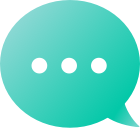도메인
도메인을 찾으세요
애프터마켓
포트폴리오 관리
검색
도메인
애프터마켓
도구
자원
지원
Copyright © 2002-2025 Dynadot LLC. All rights reserved.
백
도움자주 묻는 질문
DNS 레코드를 추가하기 전에, 귀하의 도메인이 어떤 네임서버를 사용하고 있는지 확인하세요: 타사 네임서버를 사용하는 경우:호스팅 제공업체에 연락하여 DNS 레코드를 추가하세요. 모든 DNS 구성은 지정된 네임서버에서 직접 관리됩니다. 귀하의 도메인이 Dynadot DNS를 사용하는 경우:귀하의 도메인은 자동으로 저희 네임서버를 사용하고 있으므로 수동 네임서버 설정이 필요하지 않습니다. 다음 단계를 따라 Dynadot DNS 페이지를 통해 DNS 레코드를 직접 추가할 수 있습니다: 로그인당신의 Dynadot 계정에 왼쪽 메뉴 바에서 '내 도메인'을 선택하고 드롭다운에서 '도메인 관리'를 클릭하십시오. 도메인 이름 옆의 상자를 선택하고 '동작' 버튼을 클릭하십시오. 액션 목록에서 'DNS 설정'을 선택하세요. DNS 설정 페이지에서 상단 드롭다운 메뉴에서 '다이나닷 DNS' 설정을 선택하세요. "Record Type" 드롭다운 메뉴에서 사용하려는 레코드 유형을 선택한 후, 텍스트 상자에 웹 서버의 IP 주소 또는 대상 호스트를 입력하십시오. 도메인 레코드 (선택 사항)-"@"가 추가하라는 지시를 받았다면, 이는 해당 기록을 "Domain Record (optional)" 섹션에 입력해야 함을 의미합니다. "@" 기호 자체는 입력하지 마십시오. 지원되는 레코드 유형: 레코드 CNAME 레코드 AAAA 레코드 텍스트 레코드 MX 레코드 CAA 레코드 ANAME 레코드 포워드 스텔스 포워드 이메일 포워드 하위 도메인 레코드 (선택 사항)-서브도메인은 도메인 이름에 추가되는 접두사입니다. 예를 들어www.mydomain.com또는blog.mydomain.comwww에 해당하는 서브도메인 이름을 지정한 후, 대상 서버 또는 IP 주소를 입력하세요. 지원되는 서브도메인 레코드 유형: 레코드 CNAME 레코드 AAAA 레코드 텍스트 레코드 SRV 레코드 CAA 레코드 MX 레코드 이메일 포워드 포워드 스텔스 포워드 Sure! Please provide the text you would like me to translate into Korean. 이메일 서버 또는도메인 이메일을 위한 MX 레코드가 사용 가능합니다우선순위(또는 거리로 알려진)와 호스트 이름을 다음 텍스트 상자에 입력하세요. "저장 설정" 버튼을 눌러 변경 내용을 저장하세요. 반영사항입니다시간을 좀 가져가십시오 귀하의 이름 서버 변경 사항이 전파되기 위해참고:귀하의 도메인이 Dynadot 이메일 설정으로 구성되어 있는 경우, пожалуйста이메일 설정을 비활성화하세요.먼저. 비활성화하면 DNS 레코드를 재설정할 수 있습니다.
저희를 통해 도메인을 구매하실 때도메인 마켓플레이스우리 시스템은 자동으로 '구매 잠금' 상태로 배치합니다.30 일이 기간 동안에도 해당 도메인을 사용할 수 있습니다. 즉, 여전히 사용할 수 있습니다.이름 서버 설정하기,DNS등 등. 하지만, 당신은 할 수 없습니다도메인을 다른 Dynadot 계정으로 이동하십시오또는도메인을 다른 도메인 등록 기관으로 이전합니다.이 잠금의 이유는 사기를 방지하기 위한 것입니다. 이 잠금은 우리의 판매자들이 도메인에 대한 보상을 받지 못하고 구매자가 도메인을 이전하여 도메인을 잃게 되는 것을 방지합니다.30일이 지나면, "Buy Lock"은 자동으로 제거됩니다. 노트: 이것은 ""와(과) 다릅니다경매 잠금표시된 것만료된 경매 도메인. 만약할부 결제마켓플레이스 주문이 선택되면, 최종 할부 결제가 완료된 후 30일 동안 구매 잠금이 유지됩니다.
편집하기연락 기록다음 단계를 따르십시오: 로그인당신의 Dynadot 계정에 왼쪽 메뉴 바에서 '내 도메인'을 선택한 다음 드롭다운에서 '연락처 레코드'를 클릭하세요. "Name/Email" 영역에 편집하려는 연락처 레코드와 관련된 링크를 클릭하세요. 프롬프트가 나타납니다.계정 잠금 해제. "Name/Email" 영역에서 편집하려는 연락처 기록과 연결된 링크를 다시 클릭하십시오. 제공된 양식에서 연락처 정보를 편집하세요. 클릭하여 변경 내용을 저장하십시오. 노트일반 상위 도메인 (gTLD)에 사용되는 Whois 연락처 기록을 업데이트하면.컴당신은 받게 될 것입니다도메인 연락처 레코드 검증이메일 발신자accounts@dynadot.com귀하의 Whois 등록자 이메일로 ("저장"을 클릭한 후, 이메일이 "gTLD 인증" 섹션 하에 발송되었는지 여부에 대한 정보가 표시됩니다). 연락처 기록을 확인하기 위해 이메일의 링크를 클릭해야 합니다. 15일 이내에 연락처 기록을 인증하지 않으면 해당 연락처 기록에 연결된 도메인이 중단됩니다 (도메인은 주차로 설정됩니다).도메인의 연락처 기록을 업데이트하면 일부분을 공개하는 데 몇 일이 걸릴 수 있습니다Whois 디렉터리업데이트하다
이메일 서비스의 DNS 레코드를 추가하기 전에, 귀하의 도메인이 사용하고 있는 네임서버를 확인하세요: 타사 네임서버를 사용하는 경우:호스팅 제공업체에 연락하여 다음 DNS 레코드를 추가해 달라고 요청하세요. 모든 DNS 구성은 지정된 네임서버에서 직접 관리됩니다. 귀하의 도메인이 Dynadot DNS를 사용하는 경우:귀하의 도메인은 자동으로 저희 네임서버를 사용하고 있으므로 수동 네임서버 설정이 필요하지 않습니다. 다음 DNS 레코드를 직접 추가하실 수 있습니다.다이나닷 DNS페이지. Dynadot 이메일 호스팅 계획에 도메인 이름을 DNS를 사용하여 연결하려면 아래 단계를 사용하여 MX 및 TXT 레코드를 생성할 수 있습니다. 로그인당신의 Dynadot 계정에 왼쪽 메뉴 바에서 '내 도메인'을 선택하고 드롭다운에서 '도메인 관리'를 선택하세요. 이메일 플랜과 연결된 도메인 이름 옆에 있는 상자를 체크하고 '작업' 버튼을 클릭하세요. 액션 목록에서 'DNS 설정'을 선택하세요. DNS 설정 페이지에서 상단 드롭다운 메뉴에서 '다이나닷 DNS'를 선택하십시오. 도메인 레코드 섹션에서 '레코드 유형' 드롭다운에서 'MX'를 선택하세요. 입력 ""webhost.dynadot.com"메일 호스트" 섹션에 있습니다. "우선 순위"를 ""로 설정하세요.0최우선사항 "도메인 레코드" 섹션에서 "레코드 유형" 드롭다운에서 "TXT"를 선택하십시오. 입력 ""v=spf1 mx include:webhost-mail-out.dynadot.com include:spf.webhost.dynadot.com ~all"IP 주소 또는 대상 호스트" 섹션에서의 사용. 다음으로, "하위 도메인 레코드" 섹션으로 이동하십시오. 입력 ""default._domainkey'서브도메인' 필드에서 '레코드 유형'으로 'CNAME'을 선택하고, '을(를)' 입력하세요clients._domainkey.webhost.dynadot.com"IP 주소 또는 대상 호스트" 영역에. 다른 하위 도메인 레코드를 추가하고""를 입력하세요_dmarc"하위 도메인" 필드에서 "TXT"를 "레코드 유형"으로 선택하고 ""를 입력하세요v=DMARC1; p=none; rua=mailto:client-dmarc@dynadot.com"IP 주소 또는 대상 호스트" 영역에. DNS 변경 사항을 저장하려면 "Save DNS" 버튼을 누르세요. 반영사항입니다시간을 좀 가져가십시오DNS 변경 사항이 전파되기까지 기다려 주세요. 참고: SPF 레코드는 방지를 돕습니다.스푸핑그리고 이메일 서버에 메시지가 아니라는 것을 알려줍니다스팸귀하의 설정은 아래에 표시된 것과 유사해야 합니다: (클릭하여 확대) 귀하의 도메인이 Dynadot Parking, Dynadot Forwarding, Stealth Forwarding, Dynadot Site Builder, For Sale Landing Page를 사용하고 있다면, 귀하도 또한귀하의 도메인을 저희 이메일 플랜으로 설정하세요.Sure! Please provide the text you would like me to translate into Korean. 이메일 플랜에 대해 더 알고 싶으신가요? 확인해 보세요.여기.
결제가 아직 완료되지 않았다면, 변경할 수 있어야 합니다.결제 방법주문 상태에 따라 두 가지 방법으로 할 수 있습니다. 주문이 아직 '결제 대기 중' 상태이고(결제 대기 중 상태가 아닌 경우), 다음 단계에 따라 Dynadot 계정 내에서 결제 방법을 변경할 수 있습니다. 로그인당신의 Dynadot 계정에 "Open Orders" 섹션을 계정 "Summary" 페이지 상단에서 찾으세요. 당신은 또한 상단 바의 알림 영역에서 "보류 중인 주문" 을(를) 통해 모든 열린 주문에 액세스할 수도 있습니다. 주문의 결제 방법을 편집할 수 있다면, 결제 방법을 편집하기 위해 사용할 수 있는 '결제 편집' 드롭다운 메뉴가 표시됩니다. “편집 결제”를 선택하면 “결제 유형” 페이지로 이동하여 대체 결제 방법을 선택할 수 있습니다. 체크 아웃 시 사용 가능한 동일한 결제 방법이 여기에서도 사용 가능해야 합니다. 상황에 따라화폐결제 방법에는 계정 잔액, 신용/직불 카드가 포함될 수 있습니다.페이팔,스크릴,알리페이은행 이체, 지불 수단, 수표, 현금 수표, 전자 화폐, 은행 송금, 또는 ApplePay. 만약 주문이 결제 대기 상태이고 "Edit Payment" 버튼이 없는 경우, 저희 지원팀에 문의하세요지불 방식을 변경하고자 하는 경우 계속하시겠습니까.
설정하십시오네임 서버다음 단계를 따르십시오: 로그인당신의 Dynadot 계정에 왼쪽 메뉴 바에서 '내 도메인'을 선택하고 드롭다운에서 '도메인 관리'를 클릭하십시오. 도메인 이름 옆의 상자를 선택하고 '동작' 버튼을 클릭하십시오. 액션 목록에서 'DNS 설정'을 선택하세요. DNS 페이지에서 상단 드롭다운 메뉴에서 "네임 서버" 설정을 선택하십시오. 네임 서버를 설정하는 두 가지 방법이 있습니다:- 추가하고 있는 경우새로운 이름 서버선택하십시오. 선택의 목록에서 '새로운 또는 기존의 이름 서버 입력'을 선택하고 제공된 필드에 새 이름 서버를 입력하십시오.- 사용 중이면기존 이름 서버이름 서버에서 '이름 서버 선택' 옵션으로 이동하고 기존 목록에서 이름 서버를 선택하십시오. 변경 사항을 저장하려면 '네임 서버 저장' 버튼을 누르세요. 반영사항입니다시간을 좀 가져가십시오귀하의 이름 서버 변경 사항이 전파되기 위해또한 도메인을 전송할 때 이름 서버를 설정할 수도 있습니다. 이를 위해 카트에 항목이 있는 동안 하드웨어 아이콘을 클릭하세요. 그러면 짧은 두 단계 마법사를 통해 셋업 프로세스를 안내 받을 수 있습니다. 자체 이름 서버를 등록하려면 어떻게해야합니까? 내 도메인에 DNS를 어떻게 설정하나요?
고객님의 도메인 등록 대행업체로 Dynadot을 선택해 주셔서 감사합니다! 귀하의 도메인 주문이 처리되지 않은 이유가 몇 가지 있습니다: 결제 상태:주문은 결제 완료를 기다리고 있습니다. 신용카드 거절로 인한 것일 수도 있고, PayPal, Skrill 및 Alipay의 경우 지불 링크를 아직 확인하지 않았을 수도 있습니다. 또한 귀하의 결제 처리 업체로부터 확인을 기다리고 있을 수도 있습니다. 속삭이다귀하의 계정과 관련된 이메일 주소로 인증 이메일을 보냈습니다. 필요한 경우 받은 편지함(스팸 포함)을 확인하고 조치를 취해주세요. 문제 상태 (해당되는 경우):오류로 인해 귀하의 주문은 저희 팀의 수동 조사가 필요합니다. 문제가 해결되거나 귀하의 추가 조치가 필요한 경우, 즉시 알려드리겠습니다. 전문 도메인 산업 관련된 번역을 제공해주시기 바랍니다.귀하의 주문은 저희 팀의 수동 검토가 필요합니다. 승인되는 대로 곧 알려 드리겠습니다. 애프터마켓 주문 (해당되는 경우):이러한 유형의 주문은 당사의 애프터마켓 페이지에서 도메인을 구매할 때 발생합니다. 따라서 경매나 마켓플레이스에서의 모든 유형이 포함됩니다. 이러한 도메인은 이미 소유되고 만료되었으며, 마지막 유예 갱신 기간을 기다려야 합니다. 또는 도메인 소유자가 판매하고 있으며, 이 경우 우리 팀이 검토하고 승인하는 데 며칠이 필요합니다. 전문 도메인 산업 관련된번역 도움이 필요하세요?주문의 대기 상태에 대해 더 자세히 알고 싶거나 질문이 있으시면 고객 서비스 팀이 삼펴드립니다.
이메일 설정 페이지를 통해 이메일 전달 또는 MX 레코드를 설정한 경우 비활성화하려면 다음 단계를 따르십시오: 로그인당신의 Dynadot 계정에 왼쪽 메뉴 바에서 '내 도메인'을 선택하고 드롭다운에서 '도메인 관리'를 클릭하십시오. 상자에 체크하세요.도메인 이름 옆에 클릭하여 "Action" 버튼을 클릭하십시오. 작업 목록에서 "이메일 설정"을 선택하세요. "Email Settings" 페이지에서 상단 드롭다운 메뉴에서 "Not Set" 설정을 선택하십시오. 변경 사항을 저장하려면 '이메일 설정 저장' 버튼을 클릭하세요.
다이나닷에서 도메인 또는 웹사이트 구매에 대한 영수증 또는 송장이 필요하신가요? 문제 없습니다! 다이나닷 계정에서 쉽게 출력할 수 있습니다. 주문 영수증을 출력하려면 다음 단계를 따라주세요: 로그인당신의 Dynadot 계정에 왼쪽 메뉴 바에서 '결제'를 선택하고, 오른쪽에서 '주문 로그'를 클릭하세요. 원하신다면 사용자 정의를 추가하려면 "송장 레이블 사용자 정의"를 클릭하고 입력하십시오. 날짜 범위를 선택하고 "검색" 버튼을 클릭하세요. 사용자 정의 인보이스 레이블을 설정한 경우 인보이스에 표시할 레이블 이름을 선택하고 저장을 클릭하세요. "*"Items" 열 아래에 필요한 영수증이 있는 주문 링크를 클릭하세요." 해당 주문에 대한 자세한 내용이 포함된 페이지가 열립니다. 페이지의 오른쪽 상단에서, 주문에 대해 더 친숙한 프린터용 송장을 생성하기 위해 "Print invoice" 버튼을 클릭할 수 있습니다. 영수증을 출력하려면 웹 브라우저에서 인쇄 옵션을 사용하십시오. 참고: 맞춤 설정을 추가하려면 두 가지 방법이 있습니다. 주문 로그에서 "@ &맞춤 청구서 레이블@"을 클릭하세요. 귀하의 계정에서 '내 정보'로 이동한 후 '계정 설정'으로 이동하여 '송장 맞춤 설정'까지 아래로 스크롤하여 귀하의 이름과 라벨을 입력하십시오.
도메인을 이메일 계획에 설정하려면 다음 단계를 따르십시오. 로그인당신의 Dynadot 계정에 왼쪽 메뉴 바에서 '내 도메인'을 선택하고 드롭다운에서 '도메인 관리'를 클릭하십시오. 도메인 이름 옆의 상자를 선택하고 '동작' 버튼을 클릭하십시오. 작업 목록에서 "이메일 설정"을 선택하세요. 이메일 설정 페이지에서 상단 드롭다운 메뉴에서 '다이나닷 이메일 호스팅'을 선택하고 '이메일 설정 저장'을 클릭하세요. 반영사항입니다시간을 좀 가져가십시오귀하의 이름 서버 변경 사항이 전파되기 위해 노트귀하의 도메인이 Dynadot DNS 또는 타사 네임서버를 사용하는 경우, 우리는 다음을 권장합니다.DNS를 사용하여 이메일 플랜 설정하기.